Despre Rectin: O Soluție Naturală pentru Hemoroizi

Rectin este un gel natural conceput pentru a oferi alinare și a ajuta la gestionarea simptomelor neplăcute ale hemoroizilor, atât interni, cât și externi sau combinați.
Slack este unul dintre cei mai populari clienți de mesagerie instantanee disponibile și este în creștere rapidă. Le permite oamenilor să comunice cu colegii și colegii lor de muncă pentru a colabora la proiecte. Oamenii care lucrează în grupuri diferite pot vorbi între ei prin mesaje directe, dar liderul sau oricine din grup poate crea un chat de grup, astfel încât toată lumea din echipă să fie pe aceeași pagină cu privire la proiecte.
Dacă utilizați Slack în organizația dvs. și doriți să creați un chat de grup, urmați câțiva pași simpli de mai jos și veți fi gata în cel mai scurt timp.
Creați un chat de grup în Slack
Conectați-vă la contul dvs. Slack și veți vedea o listă de grupuri și persoane cărora le puteți trimite mesaje în bara laterală din stânga. După ce v-ați conectat, faceți clic pe micul „+” chiar lângă mesajele directe și va apărea o nouă casetă de dialog.
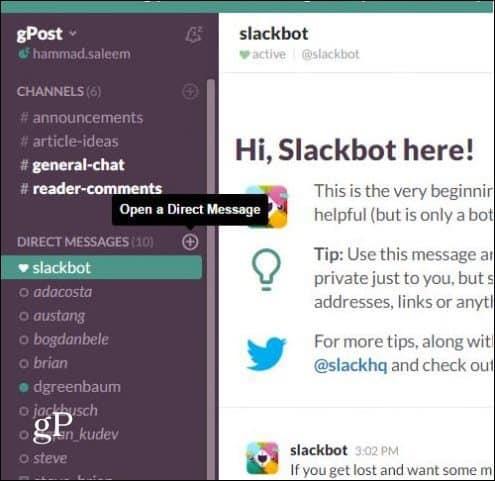
În caseta de dialog, veți vedea un grup de persoane din organizația dvs. care utilizează Slack. Doar selectați persoanele cu care doriți să creați un chat de grup, fie alegând din listă, fie introducându-le manual și faceți clic pe „Go”.
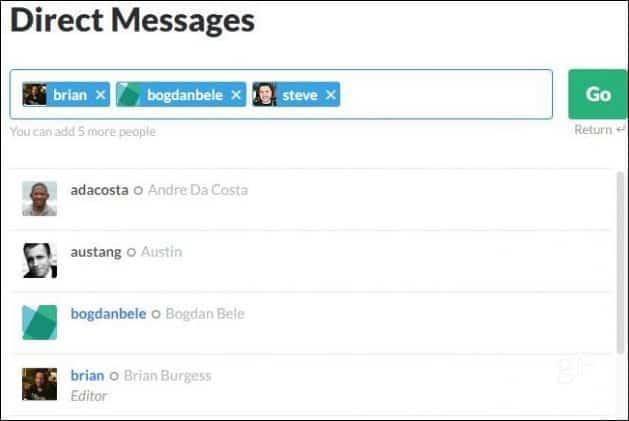
Iată, băieți; e la fel de simplu. Acum poți vorbi cu oamenii din noul chat de grup. De asemenea, puteți adăuga mai multe persoane la chatul de grup dacă doriți. Faceți clic pe pictograma „Detalii canal” din partea de sus a chatului de grup, așa cum se arată mai jos.
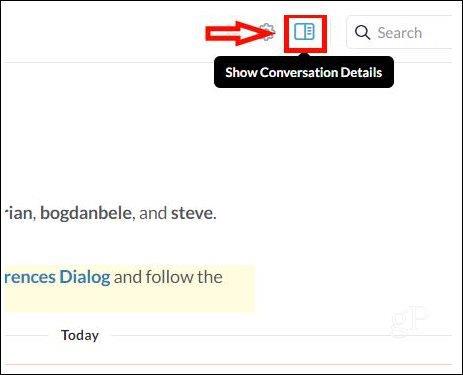
Acum, o bară laterală va apărea în partea dreaptă, faceți clic pe meniul drop-down „Membri” și selectați „Adăugați pe cineva”. De acolo, alegeți persoana pe care doriți să o adăugați la conversație.
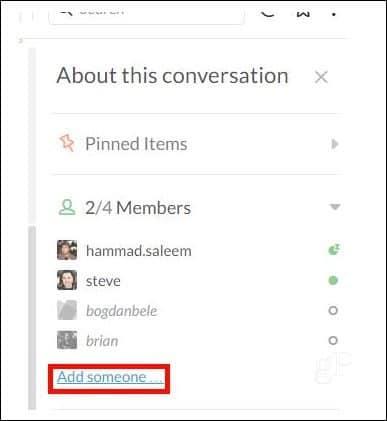
Această caracteristică este destul de utilă atunci când lucrați cu anumite persoane pe proiecte sau pentru a avea o întâlnire online.
Și în timp ce vorbim despre Slack , merită remarcat faptul că acesta a fost actualizat recent la versiunea 2.0.6 , care ascunde panoul de comutare a echipei:
After an outpouring of consternation regarding the team sidebar, we’ve listened, thought hard, and removed it. Those signed into a single team will find the sidebar hidden once again. It’s as if we never changed it! Or rather, it’s as if we changed it, and then changed it back. In fact, it’s exactly like that.
Rectin este un gel natural conceput pentru a oferi alinare și a ajuta la gestionarea simptomelor neplăcute ale hemoroizilor, atât interni, cât și externi sau combinați.
Luptă cu eroarea Blue Screen of Death (BSOD) în Windows 10. Obțineți remedieri de depanare pentru a rezolva această eroare cu ușurință.
Dacă doriți să creați etichete în aplicația Gmail, acest ghid vă oferă soluția. Aflati cum sa faceti acest lucru atât pe telefon, cât și pe desktop.
Îmbunătățiți-vă documentele cu un chenar de pagină personalizat în Word. Află cum să adăugați și să personalizezi chenarul.
Dacă Xbox-ul dvs. nu se va conecta la Wi-Fi, urmăriți soluțiile furnizate în acest articol pentru a vă conecta Xbox și a continua să jucați.
Dacă PS4 se oprește de la sine, urmați soluțiile noastre eficiente pentru a remedia problema rapid și ușor.
Aflați cele mai bune soluții pentru a remedia eroarea „microfonul este dezactivat de setările sistemului” pe Google Meet, Zoom și Hangouts.
Descoperiți modalitățile simple și eficiente de a scrie fracții în Google Docs folosind caractere speciale și echivalente automate.
Remedierea eroarei Google ReCaptcha „Eroare pentru proprietarul site-ului: tip cheie invalid” prin soluții eficiente și actualizate.
Setările de calibrare a culorilor încorporate în Windows 10 vă ajută să îmbunătățiți acuratețea culorii monitoarelor dvs. Acest ghid detaliat vă arată cum să găsiți și să configurați aceste setări.



![Cum să remediați Xbox nu se conectează la Wi-Fi? [10 soluții rapide] Cum să remediați Xbox nu se conectează la Wi-Fi? [10 soluții rapide]](https://luckytemplates.com/resources1/images2/image-9518-0408150806444.png)
![REPARAT: PS4 se oprește de la sine Problemă aleatorie [Remediere rapidă] REPARAT: PS4 se oprește de la sine Problemă aleatorie [Remediere rapidă]](https://luckytemplates.com/resources1/images2/image-9380-0408150315212.jpg)
![Remediați „Microfonul este dezactivat de setările sistemului Google Meet” [6 trucuri] Remediați „Microfonul este dezactivat de setările sistemului Google Meet” [6 trucuri]](https://luckytemplates.com/resources1/images2/image-4566-0408150945190.png)


